CE 수정자는 뗏목 생존을 어떻게 수정합니까? - CE 수정자는 뗏목 생존을 어떻게 수정합니까?
PHP 편집기 Apple이 가져온 Ce 수정자는 플레이어가 뗏목 생존 게임에서 다양한 수정 작업을 수행하는 데 도움을 줄 수 있는 강력한 게임 수정 도구입니다. Ce 수정자는 게임 매개변수 조정, 캐릭터 속성 수정 등을 통해 Raft Survival을 다양하고 간단한 방식으로 수정할 수 있으며, 플레이어는 더욱 풍부한 게임 경험을 얻을 수 있습니다. Ce 수정자를 사용하여 뗏목 생존 게임을 수정하는 방법을 알고 싶다면 PHP 편집기인 Apple을 사용하여 탐색해 보세요!
먼저 ce 수정자를 열고 게임 프로세스를 추가합니다(전제 조건은 게임에 들어가는 것입니다).
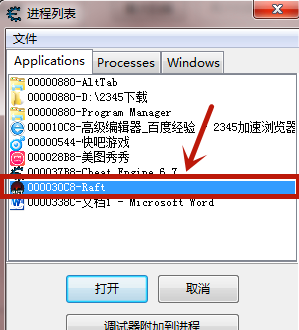
검색창 아래 스캔 유형으로 알 수 없는 초기값을 선택하고, 아래 값 유형으로 단일 부동 소수점을 선택한 후 첫 번째 스캔을 클릭합니다.
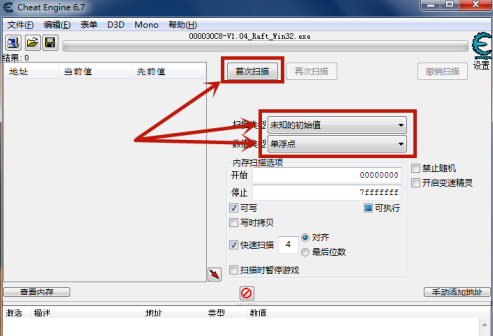
왼쪽에는 수억 개의 주소가 검색되어야 하므로 계속 검색해야 합니다. 게임에서 시간이 지날수록 갈증과 배고픔 수치가 감소하는 것은 누구나 알고 있으므로 지난번에 검색한 값과 비교하면 됩니다. 조금 감소하여 스캔 유형을 감소된 값으로 선택하여 검색할 수 있습니다. 이 두 항목의 주소를 제외하려면 이 방법을 사용하십시오.
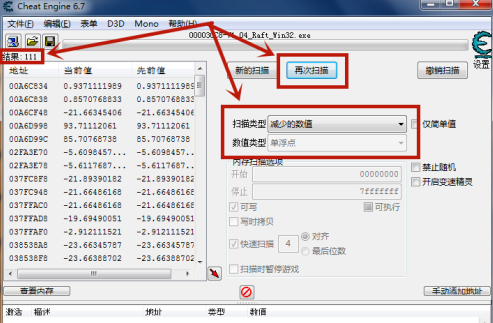
검색된 주소 개수가 100개 이내이면 2개의 주소를 찾을 수 있습니다. (2개의 주소를 찾을 때까지 계속 검색할 수도 있습니다.)
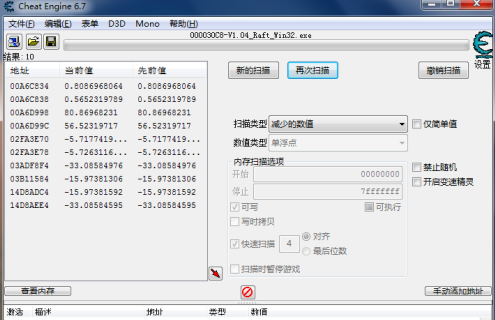
아래 사진에 제가 표시한 것은 배고픔과 갈증의 주소입니다.
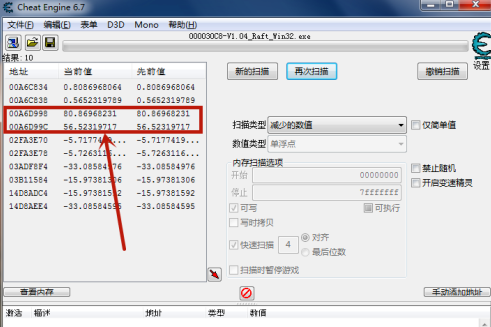
이 두 주소를 마우스 왼쪽 버튼으로 선택하고 오른쪽 하단의 화살표 아이콘을 클릭하면 주소 목록에 추가됩니다.
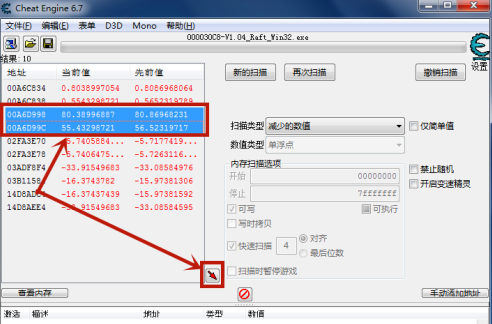
왼쪽의 사각형을 클릭하면 ×가 나타나면 잠금이 성공한 것입니다. 게임으로 돌아오면 배고픔과 갈증 수치가 더 이상 감소하지 않는 것을 확인할 수 있습니다.
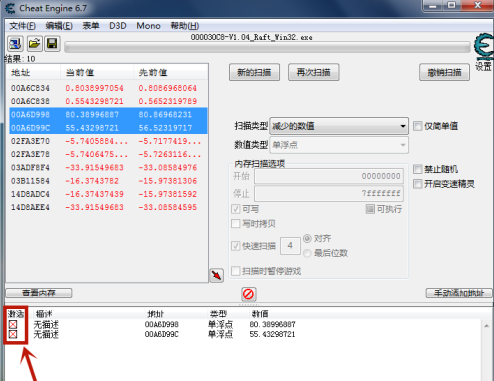
위 내용은 CE 수정자는 뗏목 생존을 어떻게 수정합니까? - CE 수정자는 뗏목 생존을 어떻게 수정합니까?의 상세 내용입니다. 자세한 내용은 PHP 중국어 웹사이트의 기타 관련 기사를 참조하세요!

핫 AI 도구

Undresser.AI Undress
사실적인 누드 사진을 만들기 위한 AI 기반 앱

AI Clothes Remover
사진에서 옷을 제거하는 온라인 AI 도구입니다.

Undress AI Tool
무료로 이미지를 벗다

Clothoff.io
AI 옷 제거제

AI Hentai Generator
AI Hentai를 무료로 생성하십시오.

인기 기사

뜨거운 도구

메모장++7.3.1
사용하기 쉬운 무료 코드 편집기

SublimeText3 중국어 버전
중국어 버전, 사용하기 매우 쉽습니다.

스튜디오 13.0.1 보내기
강력한 PHP 통합 개발 환경

드림위버 CS6
시각적 웹 개발 도구

SublimeText3 Mac 버전
신 수준의 코드 편집 소프트웨어(SublimeText3)

뜨거운 주제
 7359
7359
 15
15
 1628
1628
 14
14
 1353
1353
 52
52
 1265
1265
 25
25
 1214
1214
 29
29
 사랑과 딥 스페이스 언어 수정 방법
Jan 31, 2024 am 08:09 AM
사랑과 딥 스페이스 언어 수정 방법
Jan 31, 2024 am 08:09 AM
"Love and Deep Space"는 다양한 언어를 사용하는 게임으로, 게임의 원활한 흐름을 가능하게 해줍니다. 우리는 여주인공을 따라 다양한 사랑과 모험을 펼치며 달콤한 이야기를 즐길 수 있습니다. 아래에서는 에디터가 언어 전환 방법을 소개합니다. Love and Deep Space 답변의 언어를 수정하는 방법: 설정의 언어 인터페이스에서 수정해야 합니다. 1. 게임 메인 페이지에 들어가서 내 아바타를 클릭하여 개인 정보 페이지로 들어갑니다. 2. 개인 정보 페이지에서 아래 설정 버튼을 클릭하여 설정 페이지로 들어갑니다. 3. 그런 다음 언어 열을 선택합니다. 필요에 따라 현재 언어와 음성을 수정하려면 선택하세요. 4. 수정을 완료한 후 메인 게임 페이지로 돌아가서 다시 로그인하여 언어가 수정되었는지 확인하세요. 친구 여러분, Love and Deep Space 게임에서 느낄 수 있습니다
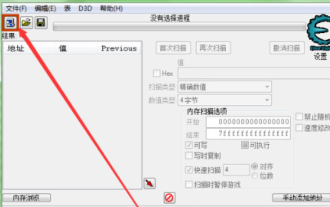 ce 수정자 사용법 튜토리얼 - ce 수정자는 어떤 게임을 수정할 수 있나요?
Mar 18, 2024 pm 06:01 PM
ce 수정자 사용법 튜토리얼 - ce 수정자는 어떤 게임을 수정할 수 있나요?
Mar 18, 2024 pm 06:01 PM
CE 수정자 사용 튜토리얼 1. 다운로드 후 소프트웨어를 열고 왼쪽 상단에 있는 아이콘을 클릭하여 플레이 중인 게임을 엽니다. 2. 프로세스 열기를 다시 클릭합니다. 3. 프로세스를 찾아 열기를 클릭합니다. 4. 게임에서 수정하고 싶은 값을 찾아보세요. 5. 소프트웨어로 돌아가 여기에 수정하려는 값을 입력하고 Enter를 눌러 ce 수정자로 수정할 수 있는 게임 데이터를 확인합니다. 1. 독립형 게임: "Assassin's"와 같은 잘 알려진 독립형 게임 크리드'와 '레지던트 이블'. CE 수정자를 통해 플레이어는 체력, 탄약 등과 같은 게임 내 다양한 값을 수정하여 더 나은 게임 경험을 얻을 수 있습니다. 2. 온라인 게임: '월드 오브 워크래프트', '리그 오브 레전드' 및 기타 대규모 다중 사용자 온라인 롤플레잉 게임(MMORPG) 등. 이러한 게임에서 CE 수정자는 다음을 수행할 수 있습니다.
 CE 수정자의 브라우저 페이지 속도를 수정하는 방법 - CE 수정자의 브라우저 페이지 속도를 수정하는 방법
Mar 04, 2024 pm 02:40 PM
CE 수정자의 브라우저 페이지 속도를 수정하는 방법 - CE 수정자의 브라우저 페이지 속도를 수정하는 방법
Mar 04, 2024 pm 02:40 PM
여기 있는 모든 사용자는 CE 수정자를 사용하는 것을 좋아한다고 생각합니다. CE 수정자가 브라우저 페이지 속도를 어떻게 향상시키는지 알고 계시나요? 아래에서 편집자가 CE 수정자 브라우저 페이지 속도를 수정하는 방법을 알려드리겠습니다. 아래를 살펴보세요. CE를 열고 대화 상자가 나타나면 아니요를 클릭하십시오. 튜토리얼 소프트웨어가 시작됩니다. 시작 후 인터페이스. 아직 열지 않은 채 브라우저에서 "온라인 스톱워치"를 검색하고 CE 왼쪽 상단에 있는 깜박이는 컴퓨터를 클릭하세요. 나는 Sogou Browser를 사용하고 있으므로 먼저 모든 Sogou Browser sogouexplorer 프로세스를 기록해 두십시오. 총 7개. 244, 109C, 1528, D90, A78, 176C, 75C입니다. 그런 다음 온라인 스톱워치를 엽니다. 프로세스 목록을 클릭하여 새로 고치고 찾으십시오.
 PyCharm의 배경색을 수정하는 방법에 대한 자세한 설명
Jan 04, 2024 am 11:03 AM
PyCharm의 배경색을 수정하는 방법에 대한 자세한 설명
Jan 04, 2024 am 11:03 AM
PyCharm은 개발자에게 다양한 편리한 기능과 도구를 제공하는 강력한 Python 통합 개발 환경(IDE)입니다. 일반적으로 사용되는 기능 중 하나는 PyCharm의 배경색을 수정하는 것입니다. 이번 글에서는 PyCharm의 배경색을 수정하는 방법을 자세히 소개하고 구체적인 코드 예시를 제공하겠습니다. PyCharm의 배경색을 수정하려면 다음 단계를 수행해야 합니다. 1단계: PyCharm을 열고 "파일" 메뉴에서 "설정"을 클릭합니다.
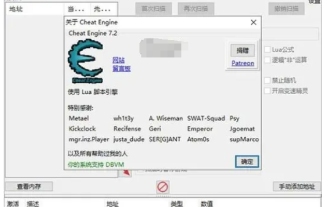 ce 수정자 사용에 대한 튜토리얼? -ce 수정자의 값을 변경하는 방법은 무엇입니까?
Mar 18, 2024 pm 12:52 PM
ce 수정자 사용에 대한 튜토리얼? -ce 수정자의 값을 변경하는 방법은 무엇입니까?
Mar 18, 2024 pm 12:52 PM
CE 수정자는 플레이어가 돈, 경험치 등 게임의 일부 값을 수정하여 게임을 더 쉽고 재미있게 만드는 데 도움이 되는 매우 실용적인 게임 수정 도구입니다. CE(CheatEngine)는 매우 인기 있는 게임 보조 도구입니다. 오늘은 ce 수정자 사용법에 대한 튜토리얼을 알려드리겠습니다. ce 수정자 값을 변경하는 방법! 1. CE 수정자 사용 튜토리얼 먼저 CE 수정자를 다운로드하여 설치하세요. 다운로드가 완료되면 임의의 디렉터리에 압축을 풀어주세요. 두 번째 단계는 CE 수정자를 숨기고 숨기는 것입니다. 세 번째 단계는 게임에 들어간 후 아래와 같이 CE 왼쪽 상단에 있는 작은 컴퓨터를 엽니다. CE 수정자 값은 매우 유용한 오픈 소스입니다.
 CE 수정자로 Farming Simulator 19 돈을 수정하는 방법 - CE 수정자로 Farming Simulator 19 돈을 수정하는 방법
Mar 04, 2024 pm 08:07 PM
CE 수정자로 Farming Simulator 19 돈을 수정하는 방법 - CE 수정자로 Farming Simulator 19 돈을 수정하는 방법
Mar 04, 2024 pm 08:07 PM
CE 수정자 소프트웨어도 사용하고 계십니까? Farming Simulator 19에서 CE 수정자가 돈을 수정하는 방법을 알고 계십니까? 다음 기사에서는 CE 수정자를 사용하여 Farming Simulator 19에서 돈을 수정하는 방법을 설명합니다. . 먼저 게임을 연 다음 CE 수정자를 엽니다. CE 수정자의 왼쪽 상단에 있는 모니터 아이콘을 클릭하여 Farming Simulator 19 CE 수정자를 잠급니다. 검색 유형을 "Double Floating Point"로 전환하고 현재 화폐 값을 입력합니다. "첫 번째 스캔"을 클릭하고 "첫 번째 스캔"을 클릭하세요. 왼쪽 창에 몇 가지 주소가 나타나면 게임으로 전환하여 무언가를 구매하세요(게임 내 돈이 변경된 후 증가하거나 감소할 수 있음). CE 수정자의 주소가 가장 가까운 주소로 변하는 것을 볼 수 있습니다.
 CE 수정자는 어떻게 게임 캐릭터의 체력 값을 무한하게 수정합니까? - CE 수정자는 어떻게 게임 캐릭터의 체력 값을 무한하게 수정합니까?
Mar 05, 2024 pm 12:28 PM
CE 수정자는 어떻게 게임 캐릭터의 체력 값을 무한하게 수정합니까? - CE 수정자는 어떻게 게임 캐릭터의 체력 값을 무한하게 수정합니까?
Mar 05, 2024 pm 12:28 PM
에디터처럼 CE 수정자 소프트웨어를 사용하고 계시나요? 그럼 CE 수정자가 어떻게 게임 캐릭터의 생명을 무한대로 수정할 수 있는지 아시나요? 다음으로, 에디터가 게임 캐릭터의 생명을 수정할 수 있는 CE 수정자를 가져올 것입니다. 무한한 가치를 지닌 방법에 관심이 있는 사용자는 아래를 살펴보세요. 1. 압축 풀기 2. 설치할 애플리케이션 두 번 클릭 3. 수정자 시작 4. 스크립트 가져오기 5. 게임 시작(수정 사항 적용)
 CE 수정자는 Terraria Case 2를 어떻게 수정합니까? - CE 수정자는 Terraria Case 2를 어떻게 수정합니까?
Mar 06, 2024 am 08:46 AM
CE 수정자는 Terraria Case 2를 어떻게 수정합니까? - CE 수정자는 Terraria Case 2를 어떻게 수정합니까?
Mar 06, 2024 am 08:46 AM
여기 유저들은 에디터 못지않게 CE 수정자를 즐겨 사용하는 것 같아요. 그럼 CE 수정자가 Terraria의 두 번째 예시를 어떻게 수정하는지 아시나요? 다음은 두 번째 예시를 수정하기 위해 에디터가 가져온 CE 수정자입니다. Terraria의 두 가지 예 방법에 대해 관심 있는 사용자는 아래를 살펴보세요. ce 수정자와 Terraria를 열고 그림과 같이 아카이브를 입력합니다. ce 수정자의 왼쪽 상단에 있는 컴퓨터 아이콘 버튼을 클릭한 다음 Terraria 프로세스를 찾아 엽니다. 작업 방법은 그림과 같습니다. 아래: ce 수정자 오른쪽에 있는 숫자 스캐닝 상자에 수정하려는 무기의 원래 데미지를 입력하고 그림과 같이 First Scan을 클릭합니다. 손 6) 그런 다음 Gob Craftsman Lin이 재련을 위해 손상을 수정하고 싶은 무기를 줄 것입니다.




